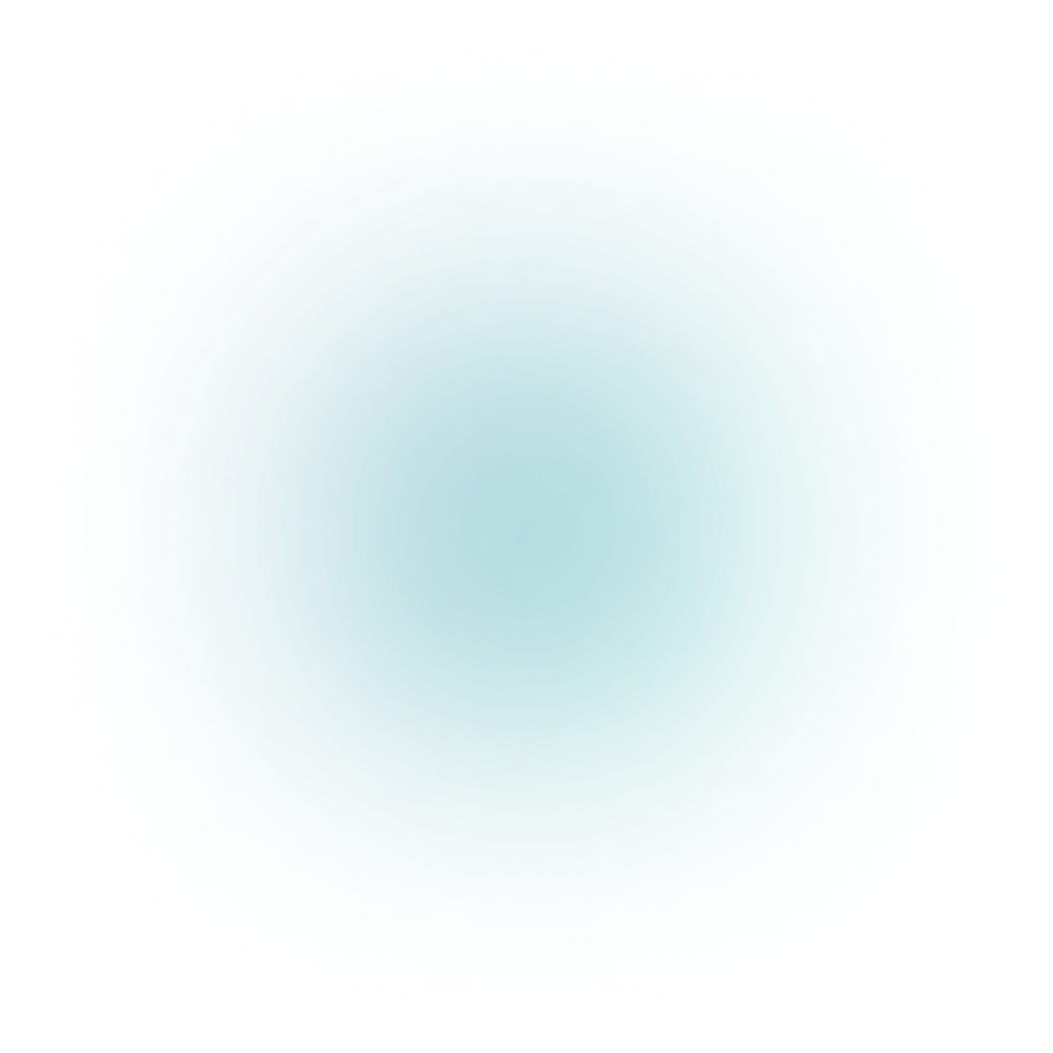Tutoriel pas à pas
Qu’est-ce qu’une référence circulaire ?
Une référence circulaire est une formule qui contient l’adresse de la cellule sur laquelle se trouve la formule. Elle fait référence de manière répétée à la même cellule. Cela engendre une boucle sans fin de formules à travers plusieurs cellules. La référence circulaire renvoie un résultat zéro, comme toutes les formules qui utilisent cette référence.
Voyons un exemple ensemble.
01 – Ouvrez votre document Excel contenant des références circulaires.
Un message d’erreur s’affiche.
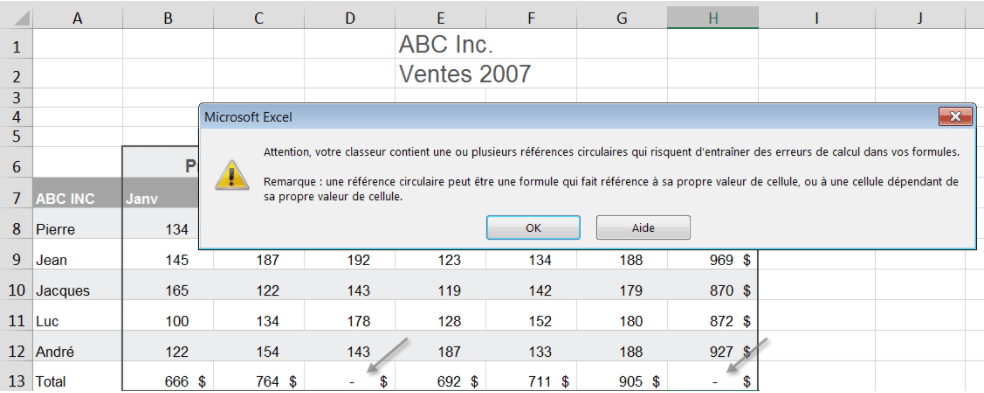
02 – Vérifiez les erreurs à l’aide des fonctionnalités Excel
N.B. : La vérification doit être réalisée sur chaque feuille de calcul du classeur.
Depuis l’onglet Formules, dans le groupe Vérification des formules, cliquez sur la liste déroulante du bouton Vérification des erreurs
03 – Cliquez sur la commande Références circulaires
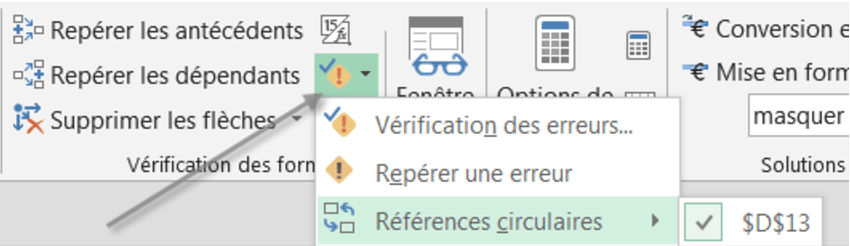
04 – Cliquez sur la première référence circulaire listée pour y accéder
05 – Corrigez la formule selon la logique du contexte
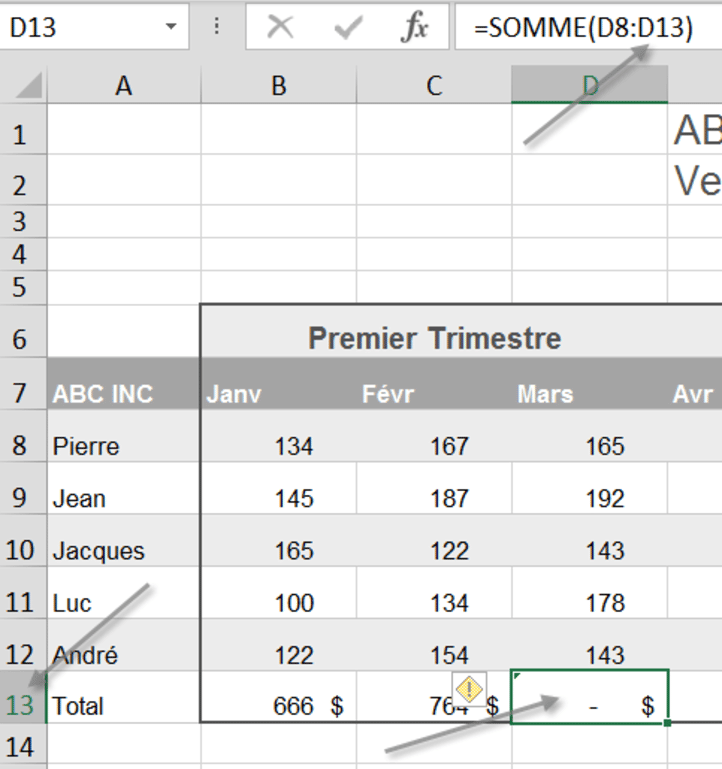
06 – Vérifiez le résultat
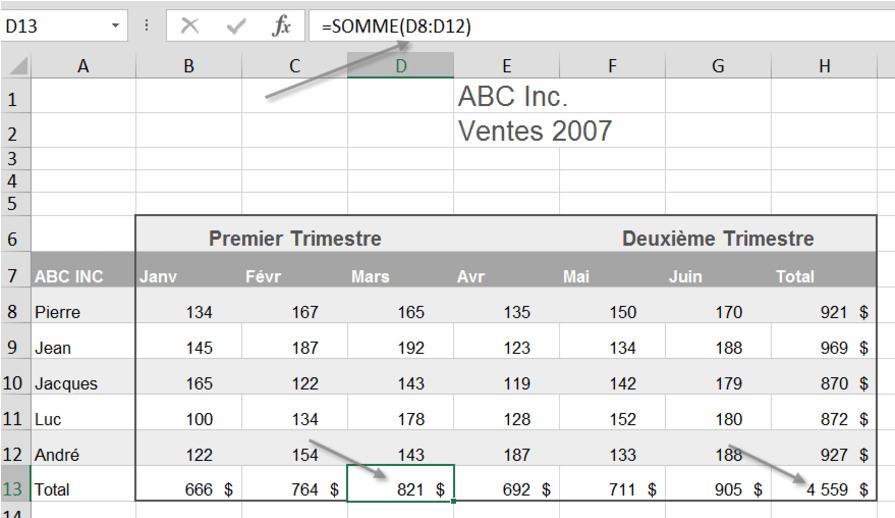
En espérant que ce tutoriel vous ait aidé à y voir plus clair sur les références circulaires.
Si vous souhaitez davantage vous perfectionner sur Excel, nous avons de multiples formations ciblées sur des apprentissages précis. Nos formations sont disponibles soit :
- en groupe privé (en entreprise ou en ligne);
- en session publique en ligne via notre plateforme Julia.
Bonne pratique !
Ces Tutoriels pourraient vous intéresser également
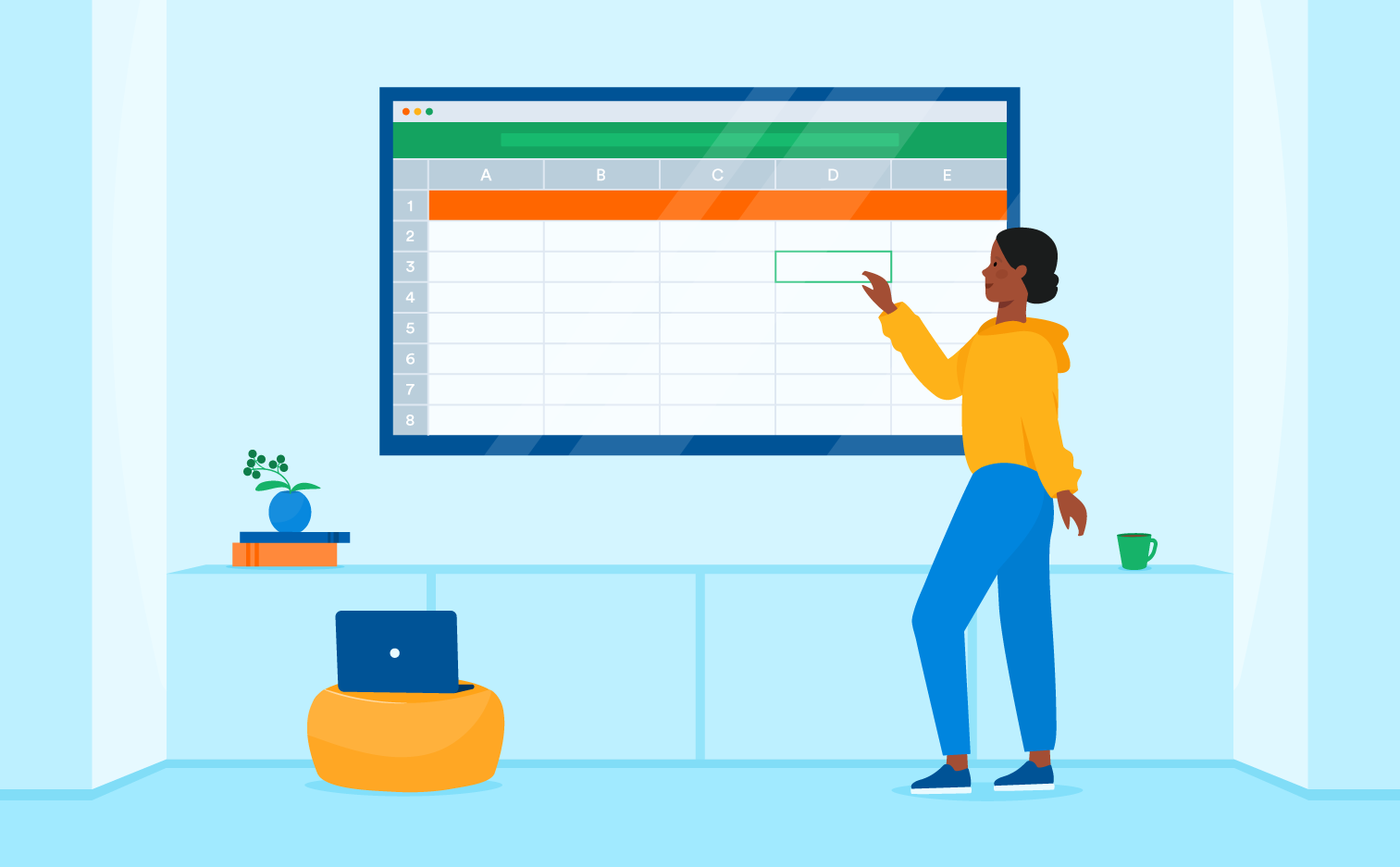
Comment fractionner son écran à l’aide des raccourcis clavier dans Windows 10
octobre 2020
Insérer rapidement des contenus réutilisables
août 2017Il n’y a pas qu’avec Word que vous pouvez utiliser des QuickPart, c’est-à-dire des contenus réutilisables. Dans vos messages Outlook aussi, vous pouvez bénéficier de cette commande incontournable pour insérer [...]
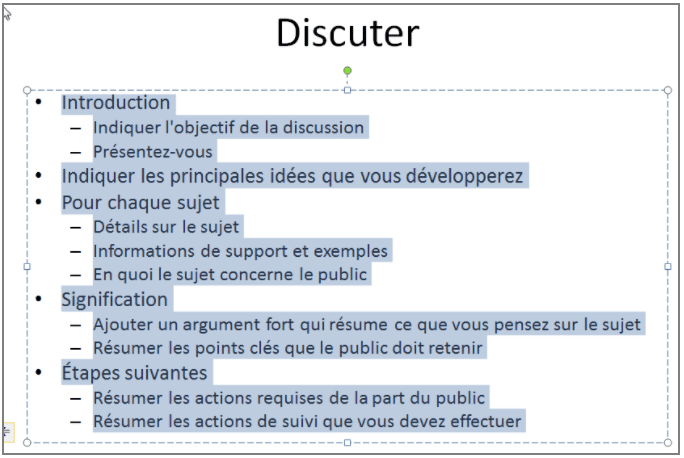
Imagez votre texte
août 2017Dans les présentations PowerPoint, depuis la version 2007, pour que vos diapositives soient visuellement plus attrayantes, pensez SmartArt. Que ce soit pour simplifier la lecture d’une diapositive bien remplie ou [...]
Restez à l’affût de nos nouvelles !
Abonnez-vous à notre infolettre pour faciliter votre travail et rester à l’affût des actualités de Sylbert.